查看端口占用步骤如下;
1、先在电脑上按下WIN+R组合键,然后输入CMD,回车;
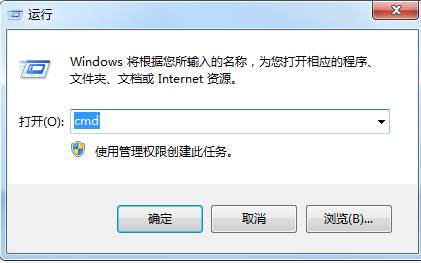
2、打开命令提示符之后我们输入:netstat -ano 回车执行,我们可以看到所有端口的运行情况,如图:

3、比如我们如果要查看49157的情况,可以输入netstat -aon|findstr "49157",几下PID号,这里是2720

4、知道了PID之后我们就继续输入:tasklist|findstr "2720" 按回车查看是哪个进程或者程序使用ID2720 ,如图:
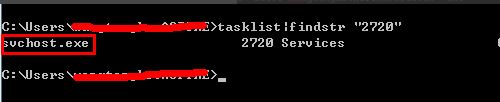
5、接下来再右键点击任务栏打开任务管理器,然后进入到到进程页面,在PID一列查看2720对应的进程了!没有PID选卡可参考《Win7任务管理器进程PID怎么显示出来?》
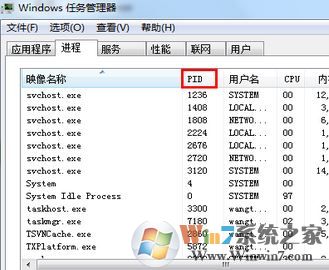
6、找到该进程之后,结束任务就可以解除端口占用,如果想知道是什么程序,根据进程名也可以在百度搜索到相关信息,并进行相应的操作即可。